 ) ボタンをクリックしてバックアップ期間をカスタマイズします。開始日は終了日より前に設定する必要があります。設定をリセットする場合、[リセット] をクリックします。[OK] をクリックしてカスタマイズを保存します。
) ボタンをクリックしてバックアップ期間をカスタマイズします。開始日は終了日より前に設定する必要があります。設定をリセットする場合、[リセット] をクリックします。[OK] をクリックしてカスタマイズを保存します。AvePoint Cloud Backup では、SharePoint Online バックアップ ジョブまたはデータを参照・検索してアイテムを元の場所・別の場所・ストレージ場所にリストアすることができます。また、OneDrive コンテナーをリストア先として選択し、SharePoint Online バックアップ データをリストアすることもできます。
*注意: バックアップ データをストレージ場所にリストアする場合、自分のストレージ場所が構成されている必要があります。AvePoint によって提供されている既定のストレージをリストア先に設定することはできません。また、SharePoint Online サイト コレクション・サイト・アプリをカスタム ストレージ場所にリストアすることはできません。
SharePoint Online データのリストア方法については、以下の説明を参照してください。
4. リストア > AvePoint Cloud Backup ページに移動して、[SharePoint Online] タイルをクリックします。
5. リストアするアイテムを選択します。リストアするデータを検索するには、以下の方法が利用可能です。
•検索モード – SharePoint Online サイト コレクションを検索範囲として定義し、プロパティを使用して範囲内のアイテムを検索します。この方法はリスト アイテムの検索・リストアに対応していないことに注意してください。
以下の説明を参照してください。
i. URL フィールドでは、検索するサイトのサイト URL またはタイトルのキーワードを入力して、ドロップダウン リストからリストアするサイトを選択します。既定の検索条件は、最新バックアップ サイクル内の指定したサイト コレクションのバックアップ データを検索します。ドロップダウン リストは、異常なアクティビティまたは潜在的なランサムウェア攻撃の可能性があるSharePoint サイトが表示され、特定のアイコンで異なるタイプのサイトを識別することができます。
ii. バックアップ期間 フィールドに、既定では最新バックアップ サイクルの期間が表示されます。カレンダー
( ) ボタンをクリックしてバックアップ期間をカスタマイズします。開始日は終了日より前に設定する必要があります。設定をリセットする場合、[リセット] をクリックします。[OK] をクリックしてカスタマイズを保存します。
) ボタンをクリックしてバックアップ期間をカスタマイズします。開始日は終了日より前に設定する必要があります。設定をリセットする場合、[リセット] をクリックします。[OK] をクリックしてカスタマイズを保存します。
iii. レベル リストからアイテムを検索するレベルを選択します。選択可能なオプションは サイト コレクション、サイト、リスト / ライブラリ、アプリ、フォルダー、ドキュメント です。選択したサイト コレクション内のすべてのサイト、リスト / ライブラリ、アプリ、フォルダー、ドキュメントを検索する場合は、検索条件を空白のままにすることができます。特定のサイト、リスト / ライブラリ、アプリ、フォルダーを検索するには、タイトル、名前、検索のキーワードを入力します。特定のドキュメントを検索するには、検索条件 ドキュメント名、作成日、作成者、更新者、ドキュメント サイズ などの検索条件を構成することができます。
iv. [検索] をクリックし、構成した条件に従ってアイテムを検索します。検索条件および検索結果が表示されます。結果には、SharePoint Online サイト、Project Online サイト、Viva Engage サイト、グループ サイト、Teams サイトの検索条件を満たすすべてのバックアップ アイテムが含まれます。検索結果表に表示できるアイテムの最大数は 2000 件です。検索条件を編集し、[検索] をクリックして検索結果を調整することができます。
v. 検索結果からリストアするアイテムを検索して選択します。復旧ポイント
列で、カレンダー ( ) ボタンをクリックして、リストアしたい状態でこのアイテムをバックアップしたバックアップ
ジョブを選択し、[適用] をクリックします。異常なアクティビティが検出されたオブジェクト、または潜在的なランサムウェア攻撃の可能性が検出されたオブジェクトを含む復旧ポイントには、
) ボタンをクリックして、リストアしたい状態でこのアイテムをバックアップしたバックアップ
ジョブを選択し、[適用] をクリックします。異常なアクティビティが検出されたオブジェクト、または潜在的なランサムウェア攻撃の可能性が検出されたオブジェクトを含む復旧ポイントには、 (異常なアクティビティが検出された) または
(異常なアクティビティが検出された) または  (潜在的なランサムウェア攻撃が検出された)
で表示されます。検索結果の表の上にある
[リストア]
ボタンをクリックして、選択したアイテムをすべてリストアします。
(潜在的なランサムウェア攻撃が検出された)
で表示されます。検索結果の表の上にある
[リストア]
ボタンをクリックして、選択したアイテムをすべてリストアします。
vi. ステップ 3 に移動して、リストア設定の構成を続行します。
•カレンダー モード – 回復したい状態の時点にアイテムをバックアップしたバックアップ ジョブを検索し、そのバックアップ ジョブのバックアップ データからアイテムを検索して選択します。
i. カレンダーに、SharePoint Online のバックアップ ジョブがすべて表示されます。バックアップ データが一部のみ存在するジョブを含む オプションを選択することで、カレンダーに完了 (実行中に例外あり) または失敗状態のジョブを表示するかどうかを選択することができます。これらのジョブのデータは完全でない可能性があることに注意してください。バックアップ ジョブの上にマウス カーソルを移動させると、バックアップ ジョブの詳細が表示されます。
ii. バックアップ ジョブを選択すると、SharePoint Online
のすべてのバックアップ データは、最大 2000 件のアイテムまで表に表示されます。このバックアップからのデータのみを表示する
(この範囲に存在する、以前バックアップされた過去データを除外します)
オプションを選択して、選択したバックアップ
ジョブでバックアップされたデータのみを表示します。異常なアクティビティが検出されたオブジェクト、または潜在的なランサムウェア攻撃の可能性が検出されたオブジェクトを含む復旧ポイントには、 (異常なアクティビティが検出された) または
(異常なアクティビティが検出された) または  (潜在的なランサムウェア攻撃が検出された)
で表示されます。
(潜在的なランサムウェア攻撃が検出された)
で表示されます。
iii. キーワードを入力してアイテムを検索するか、バックアップ データをクリックしてリストアするアイテムを参照することができます。
iv. 以下のリストア アクションを実行することができます。
§ リストアするアイテムを選択し、表の上にある [リストア] ボタンをクリックして選択したすべてのアイテムを同時に直接リストアすることができます。この方法を使用する際に、同じレベルのアイテムのみを選択できることに注意してください。ステップ 3 に移動して、リストア設定の構成を続行します。
§ サイト コレクションをリストアするには、リストアするサイト
コレクションを選択し、テーブルの上にする
[リストア
キューに追加]
ボタンをクリックしてそれらのサイト コレクションを一括リストアすることができます。リストアするすべてのサイト
コレクションをキューに追加した後、ページの上部にある
リストア キュー ( ) アイコンをクリックし、[リストア] ボタンをクリックしてメールボックスを 1 件のリストア ジョブでリストアします。
) アイコンをクリックし、[リストア] ボタンをクリックしてメールボックスを 1 件のリストア ジョブでリストアします。
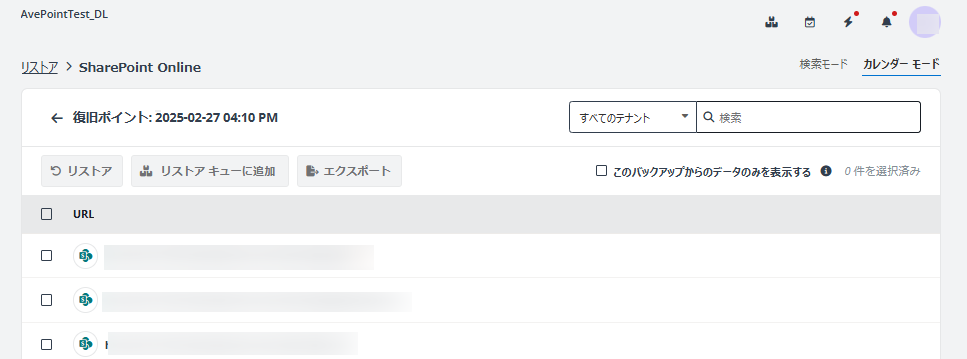
*注意: リストア プロセスで、リストア キュー 内のサイト コレクションは、リストに追加された順番で最初から最後まで順次リストアされます。リストア キュー 内のオブジェクトは、追加された時間順に古いものから最新のものまで順番に並べられています。
この復旧ポイントから離れると、リストア キューはクリアされます。
6. 必要に応じて、このリストア ジョブについてのコメントを 説明 テキスト ボックスに入力することができます。異常なアクティビティが存在するオブジェクトまたはランサムウェア攻撃を受けているオブジェクトについては、説明 テキスト ボックス配下の 推奨 フィールドの 潜在的なランサムウェア攻撃が検出された または 異常なアクティビティが検出された をクリックすると、説明 テキスト ボックスに自動入力できます
7. 選択したアイテムのリストア対象を選択します。すべてのコンテンツおよびセキュリティをバックアップからリストアするか、セキュリティまたはコンテンツのいずれかをリストアするかを選択できます。
•このセキュリティには、選択したレベルとそのレベル以下のすべてのユーザー権限が含まれます。セキュリティのみをリストアするリストア ジョブは、ターゲット サイト コレクションのユーザーを追加・削除することはできません。
•コンテンツのみをリストアするジョブでは、コンテンツ レベルで選択した競合解決に基づき、競合するドキュメント / アイテムをスキップするか、サフィックス "_1" を追加してドキュメント / アイテムをリストアします。
8. バックアップ データのリストア先を選択します。SharePoint Online サイト コレクション・サイト・アプリのリストア先として選択できるのは、元の場所・別の場所のみであることに注意してください。
•データを元の場所にリストアする – バックアップ データを、バックアップされた場所にリストアします。
•データを別の場所にリストアする – バックアップ データを別の場所にリストアします。以下の設定を構成します。
o リストア先オブジェクト タイプの選択 – バックアップ データのリストア先オブジェクト タイプを SharePoint Online、OneDrive、Microsoft 365 グループ、Teams から選択します。キーワードを入力してリストア先を検索することができます。リストア先として選択できるアイテムは リストア先の検索 ボックス配下に一覧表示されます。
*注意: OneDrive へのリストアを選択した場合、リストア先ツリーに ドキュメント ライブラリ、サイト リソース ライブラリ、カスタム ライブラリのみが表示されます。すべてのライブラリを表示する を選択して、すべてのリストおよびライブラリを表示することができます。
リストア先ツリーで、ノードをクリックしてその配下のノードを読み込み、前へ ボタンをクリックして前のノードに戻ります。バックアップ データのリストア先となるノードを選択します。
o アクション – バックアップ データをリストア先にリストアする方式を選択します。添付する を選択すると、コンテンツが選択したノード配下の子オブジェクトとしてリストアされます。マージする を選択すると、コンテンツがリストア先ノードに追加されます。サイトを別のサイトにリストアする場合、添付する を選択すると、リストアされたサイトがリストア先サイトのサブサイトになります。マージする を選択すると、リストアされたサイトの自体ではなく、そのサブサイトとコンテンツが直接リストア先サイトのサブサイトとコンテンツになります。
•データをストレージにリストアする – バックアップ データを自分の構成済みストレージ場所にリストアします。既定のストレージ場所を使用している場合、このオプションは使用できません。
*注意: SharePoint Online サイト コレクション、サイト、アプリをカスタム ストレージ場所にリストアすることはできません。
9. リストア ジョブ内の競合を処理する方法を選択します。リストア先に同じ名前のフォルダーまたはファイルが存在するか、同じ GUID を持つアイテムが存在する場合に、競合が発生します。
•コンテナー レベルの競合解決 – コンテナー レベルの競合を処理する方法を選択します。
o スキップする – リストア先の競合コンテナー設定は変更されません。
o マージする – リストア元のコンテナー設定およびコンテンツは、リストア先の競合コンテナーにマージされます。
o 置き換える – リストア先の競合コンテナー設定およびコンテンツは削除され、リストア元のコンテナー設定およびコンテンツに置き換えられます。
•コンテンツ レベルの競合解決 – コンテンツ レベルの競合を処理する方法を選択します。
*注意: 置き換える がコンテナー レベルの競合解決として選択されている場合、このオプションは使用できません。コンテンツのみをリストアすることを選択した場合、スキップする と アイテム / ドキュメントに "_1" を追加する のみが利用可能です。
o スキップする – リストア先の競合コンテンツは変更されず、競合コンテンツのバックアップ データはリストアされません。
o 上書きする – リストア先の競合コンテンツは削除され、競合コンテンツのバックアップ データはリストアされます。
o 最終更新日時に従って上書きする – リストア先の競合コンテンツの最終更新日時がリストア元コンテンツの最終更新日時より前である場合、競合コンテンツはリストア先から削除され、競合コンテンツのバックアップ データはリストアされます。
o アイテム / ドキュメントに "_1" を追加する – リストア先の競合コンテンツの最終更新日時が同じ場合、リストアはスキップされます。リストア先の競合コンテンツの最終更新日時が異なる場合、リストア先の競合コンテンツが保持され、競合コンテンツのバックアップ データがファイル名に連続するサフィックス番号がついた形式でリストア先に追加されます。
*注意: 他のバージョンに影響を与えずに単一のファイル バージョンをリストアしたい場合は、コンテンツ レベルの競合解決を アイテム / ドキュメントに "_1" を追加する に設定してください。コンテンツ レベルの競合解決が 上書きする に設定されている場合、リストア ジョブはリストア先からこのファイルのすべてのバージョンを削除し、このバージョンをファイルの最新かつ唯一のバージョンとして保持します。
•アプリの競合解決 – アプリの競合を処理する方法を選択します。
o スキップする – リストア先の競合アプリおよび AppData は変更されず、競合コンテンツのバックアップ データはリストアされません。
o 上書きする – リストア先の競合アプリおよび AppData は削除され、競合コンテンツのバックアップ データはリストアされます。
*注意: セキュリティのみをリストアする場合、コンテナー レベルおよびコンテンツ レベルのセキュリティ競合の処理方法を選択する必要があります。置き換える を選択すると、リストア先のセキュリティが上書きされます。マージする を選択すると、両方が適用されます。
10. 詳細設定 エリアを展開し、その他のリストア設定を構成します。別の場所へのリストアを選択した場合、マッピング設定が利用可能になり、権限、メタデータ、言語の更新を実行できます。
11. ユーザー マッピング – ドロップダウン リストからユーザー マッピング プロファイルを選択します。新しいユーザー マッピング プロファイルの作成の詳細については、マッピング設定の構成 を参照してください。
12. 言語マッピング – ドロップダウン リストから言語マッピング プロファイルを選択します。新しい言語マッピング プロファイルの作成の詳細については、マッピング設定の構成 を参照してください。
13. ファイル バージョンが AvePoint Cloud Backup によってバックアップされている場合、バージョン履歴のリストア方法を選択します。最新のバージョンのみをリストアする オプションを選択するか、現在および前のバージョンをリストアする オプションを選択できます。現在および前のバージョンをリストアする オプションを選択する場合、リストアするバージョンの最大数をボックスに入力します。AvePoint Cloud Backup サービスは、1 件のドキュメントに対して最大 20 件のバージョンをリストアできます。最適なパフォーマンスおよびシンプルなユーザー エクスペリエンスのため、最新のバージョンのみをリストアすることをお勧めします。
以下のことに注意してください。
•既定では、バックアップ ジョブによって作成された定期的な復旧ポイントとバージョンに関連する Microsoft 365 API のオーバーヘッドと制限により、アイテムとファイルの履歴バージョンはバックアップされません。過去の経験により、ほとんどのユーザーおよびリーガル要求に対しては、最新のアクティブなバージョンのみが必要です。さらに、毎日のバックアップ中に複数のロールバック ポイントをキャプチャするため、ネイティブ バージョン以外にもこのドキュメントの変更履歴が確実に保存されます。一部の理由により、バージョンをバックアップする必要があり、パフォーマンスへの影響を許可できる場合は、AvePoint サポートに連絡してください。既定では、バックアップ ジョブには最新 10 件のバージョンが含まれます。
•ドキュメントの以前のバージョンをリストアする場合は、エクスポート ジョブを実行して、バックアップ データからドキュメントのすべてのバージョンをエクスポートすることができます。
•このリストア設定は、ドキュメントを選択する場合、またはセキュリティのみをリストアする場合に利用できません。
14. Managed Metadata Service のリストア方法を選択します。
•リストアするコンテナーまたはコンテンツがサイト コレクション レベルの配下にある場合、サイト用語ストア内の用語のみをリストアする オプションと グローバル用語ストアとサイト用語ストア両方内の用語をリストアする オプションのいずれかを選択すると、サイト用語ストア内のデータに直接関連する用語および用語の親用語のみ、またはグローバル用語ストアとサイト用語ストア両方内の用語がリストアされます。選択した競合解決のためにデータがリストアされない場合、リストアされた用語もデータに接続できないことに注意してください。
•サイト コレクション レベル以上のオブジェクトを選択してリストアを実行する場合、サイト用語ストア内の用語のみをリストアする オプションを選択すると、サイト用語ストア内のすべての削除済み用語がリストアされ、グローバル用語ストアとサイト用語ストア両方内の用語をリストアする オプションを選択すると、グローバル用語ストアとサイト用語ストア両方内の削除済み用語がリストアされます。
•既存の用語のみを使用する を選択すると、用語はリストアされません。
•サイト用語ストア内の用語のみのリストアを実行する場合は、FAQ 用語ストアのみのリストアをどのように実行しますか? を参照してください。
15. スイッチをオン / オフにして、共有リンクの権限をリストアするかどうかを定義します。この機能は、組織内外の特定のユーザーにアイテムを共有する場合にのみ有効です。外部ユーザーの場合、リストア ジョブは共有リンクにアクセスしたユーザーの権限のみをリストアできます。リストアの完了後、共有リンクは変更され、OneDrive ユーザーは OneDrive > 共有 ライブラリに移動して、自分に共有しているコンテンツおよび自分によって共有されているコンテンツを確認することができます。Microsoft 365 の リンクのコピー 機能によって生成されたリンクも共有リンクとして識別されます。
*注意: 共有設定はテナント レベルの設定であり、AvePoint Cloud Backup サービスはテナント設定を保護しません。削除したサイトをリストアするジョブは、外部ユーザーおよびそれらの権限などの共有設定をリストアできません。
*注意: このリストア設定は、コンテンツのみをリストアする場合に利用できません。
16. スイッチをオン / オフにして、バックアップ データが Azure アーカイブ ストレージ層に保存されている場合にリストア ジョブがデータ セットを自動的に復元することを許可するかどうかを定義します。このフィールドは BYOS サブスクリプション タイプでのみ機能します。AvePoint 既定のストレージを使用している場合、リストア ジョブはデータを自動的に復元します。
*注意: インデックス データベースを Azure アーカイブ ストレージ層に保存しないことをお勧めします。
17. スイッチをオン / オフにして、サブサイトをリストアするかどうかを定義します。このオプションは、サイト コレクションまたはサイトのリストアを選択する場合にのみ使用可能です。
18. スイッチをオン / オフにして、ハブ サイト接続をリストアするかどうかを定義します。このオプションは、サイト コレクションのリストアを選択する場合にのみ使用可能です。
*注意: テナント間のリストアである場合、またはリストア先のハブ サイトが関連サイトの参加承認を必要とする場合、Cloud Backup はハブサイト接続をリストアすることはできません。
19. スイッチをオン / オフにして、リストア中にカスタム スクリプト設定を有効にするかどうかを定義します。この機能により、スクリプトに関連するデータをリストア先 Microsoft 環境にリストアすることができます。
20. [次へ] をクリックしてリストアの概要を表示します。
21. [リストア] をクリックして選択したアイテムをリストアします。ジョブの開始後、ジョブ モニター に移動してジョブの詳細を表示することができます。詳細については、ジョブ モニター を参照してください。